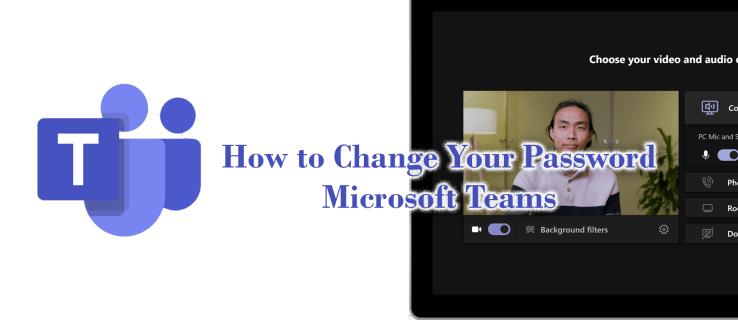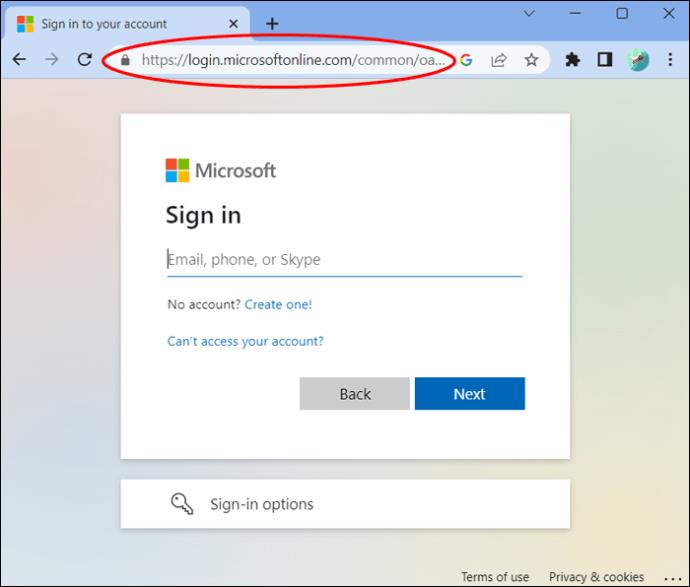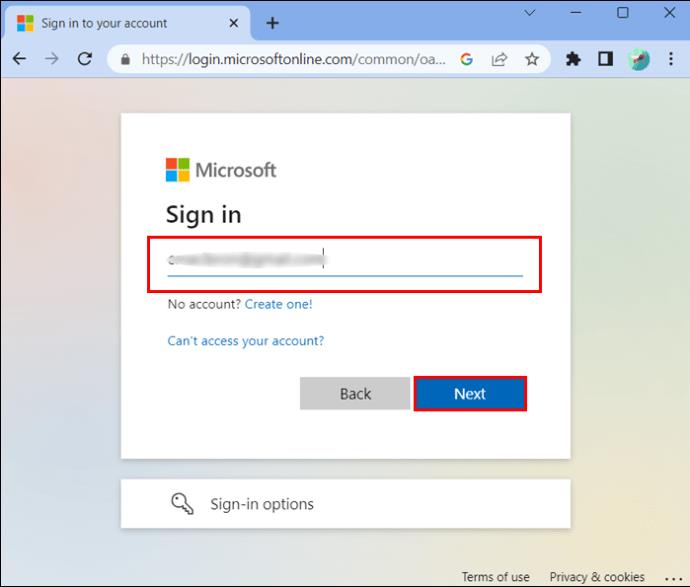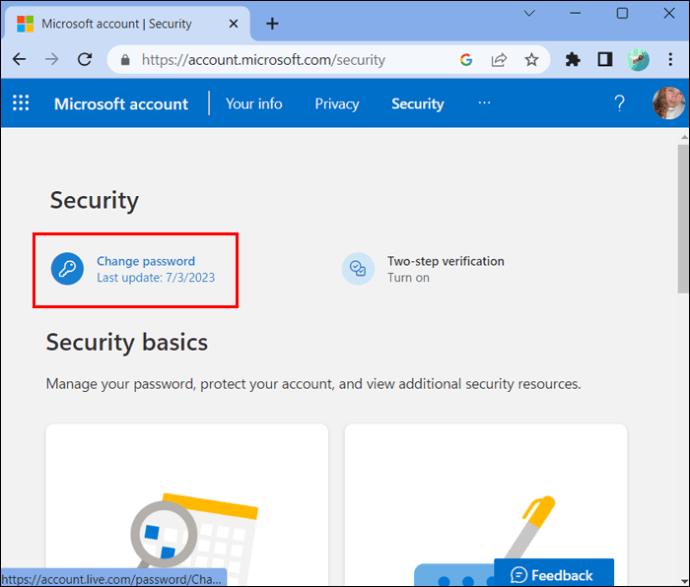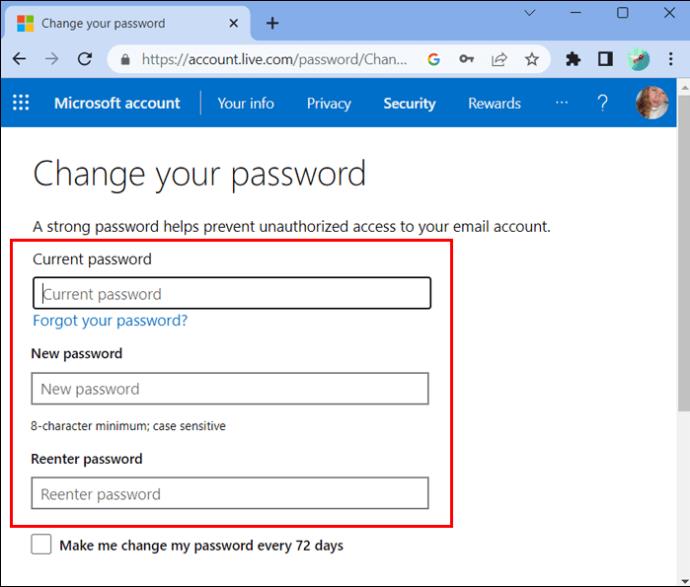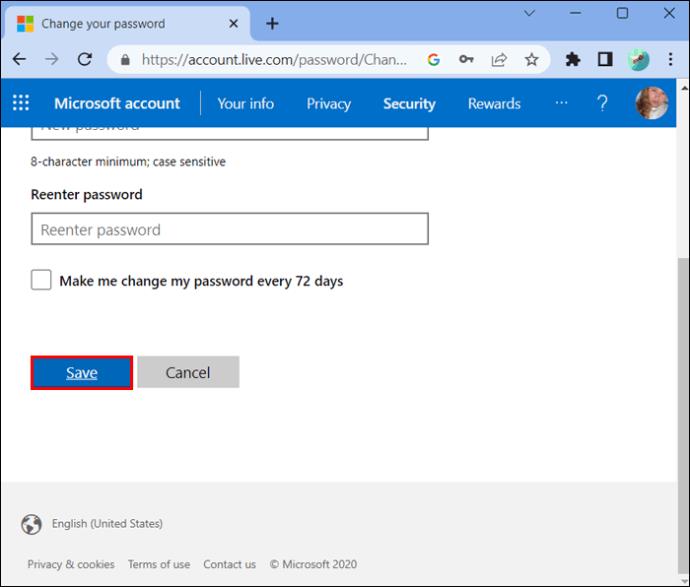Zaboravljanje lozinke za Microsoft Teams može izazvati ozbiljne probleme. Mogli biste izgledati neprofesionalno ako preskočite sastanak jer se ne možete prijaviti na svoj Microsoft Teams račun. Štoviše, vaš bi se šef mogao naljutiti ako ne možete raditi na daljinu jer ste zaboravili lozinku za Microsoft Teams. Srećom, promjena vaših podataka za prijavu ne bi vas trebala previše opterećivati.
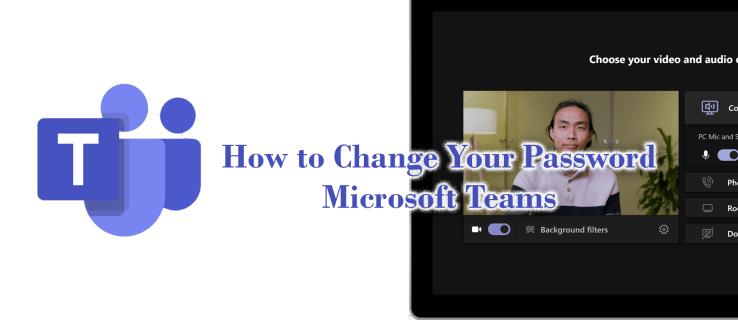
Ovaj članak objašnjava kako promijeniti podatke za prijavu u Microsoft Teams.
Zašto promijeniti lozinku za Microsoft Teams?
Možda postoji mnogo razloga zašto želite promijeniti lozinku za Microsoft Teams.
Zaboravljena lozinka
Možda se jednog dana probudite i shvatite da ste zaboravili lozinku. U današnje vrijeme ljudi imaju mnogo online računa i moraju zapamtiti podatke za prijavu na svaki račun kada pristupaju odgovarajućim web stranicama.
Gubite svoj uređaj
Možete izgubiti uređaj koji koristite za Microsoft Teams. Pretpostavimo da vodite rasprave vezane uz posao na Microsoft Teams i radije se automatski prijavite. Ako netko uzme vaš uređaj, može ga koristiti kao i vi, ali sa zlim namjerama. To vas može dovesti u opasnost od gubitka osobnih podataka i tajni tvrtke.
Ne može raditi na daljinu
Većina tvrtki koristi daljinski ili hibridni sustav rada i nakon završetka pandemije Covid-19. Oni uglavnom koriste Microsoft Teams za upravljanje svojim udaljenim radnicima. Zapamtite svoju lozinku znači da možete pristupiti timovima s bilo kojeg mjesta koristeći bilo koji uređaj. Bez toga možda nećete raditi na daljinu kako vaš šef očekuje.
Izbjegavajte hakere
Stručnjaci preporučuju redovito mijenjanje lozinki čak i ako ih se možete sjetiti. To je jedan od načina da izbjegnete hakerske trikove. Također, preporučuju promjenu lozinke u vrlo jaku iz istih razloga. Stoga možete promijeniti lozinku za Microsoft Teams čak i ako je se ne možete sjetiti.
Kako promijeniti svoju Microsoft lozinku
Možete se prijaviti u Microsoft Teams pomoću podataka za prijavu na Microsoftov račun. Stoga, ako pokrenete Microsoft Outlook.com, Microsoft Office 365 ili srodnu aplikaciju, možete koristiti isto korisničko ime i lozinku za pristup timovima.
Obavezno se prisjetite ove lozinke kako biste izvršili sljedeće korake:
- Posjetite stranicu i kliknite "Prijava".
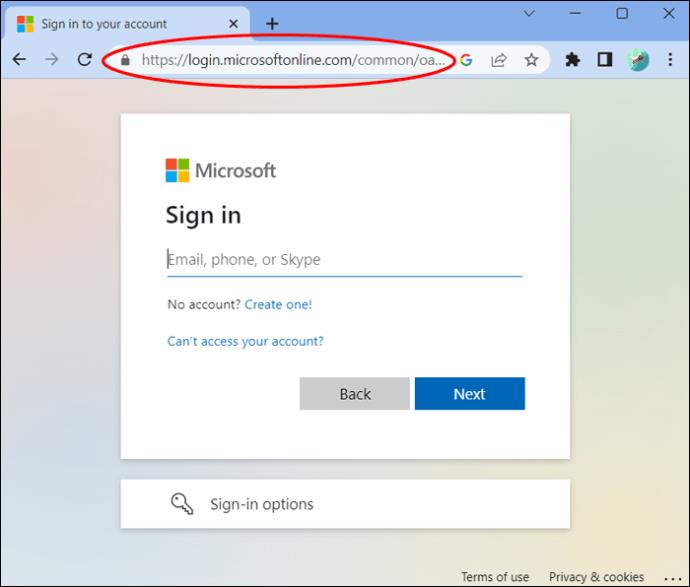
- Upišite svoj "ID e-pošte" i pritisnite "Dalje".
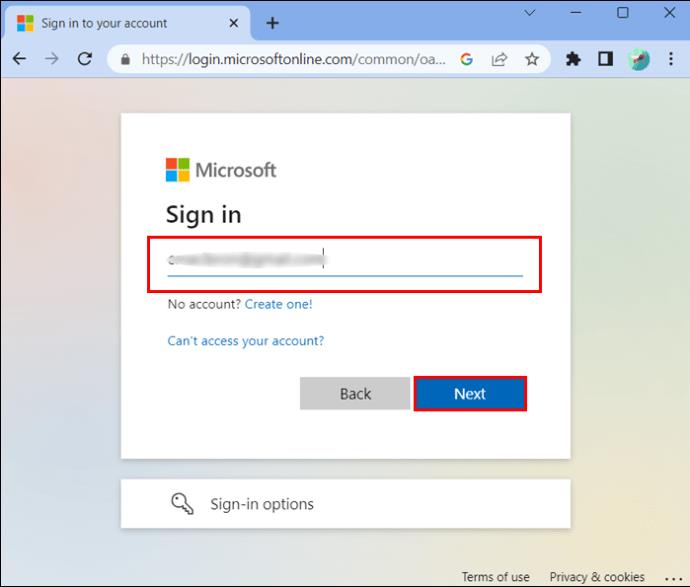
- Unesite svoju "lozinku" i pritisnite "Prijava".

- Sada ćete vidjeti "Microsoft Dashboard." Kliknite "Promijeni lozinku".
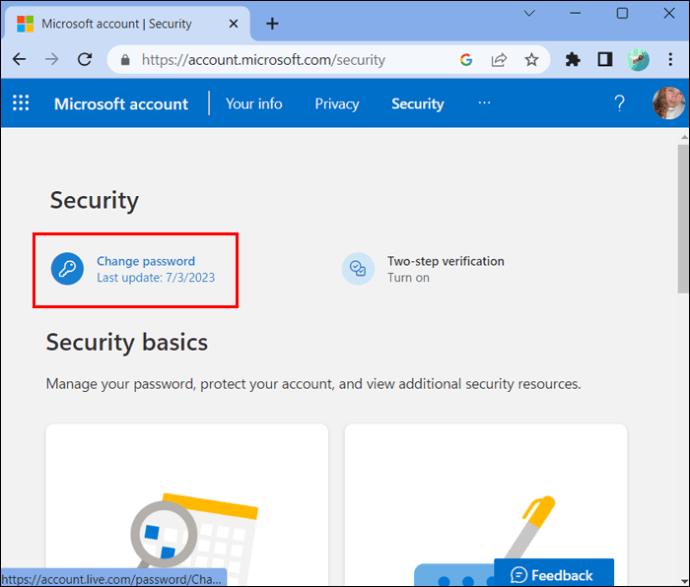
- Možete "Potvrditi svoj identitet" putem "E-pošte" ili telefonskog "SMS" koda. Da biste primili kod na telefon, unesite "zadnje četiri znamenke" svog broja. Alternativno, unesite svoj "puni ID e-pošte" kako biste primili kod na svoju adresu e-pošte.
- Unesite trenutnu lozinku." Zatim unesite “Novu lozinku” i potvrdite je u okviru “Ponovo unesite lozinku”. Ispod ovog okvira možete označiti ovaj okvir "Natjeraj me da promijenim lozinku svaka 72 sata."
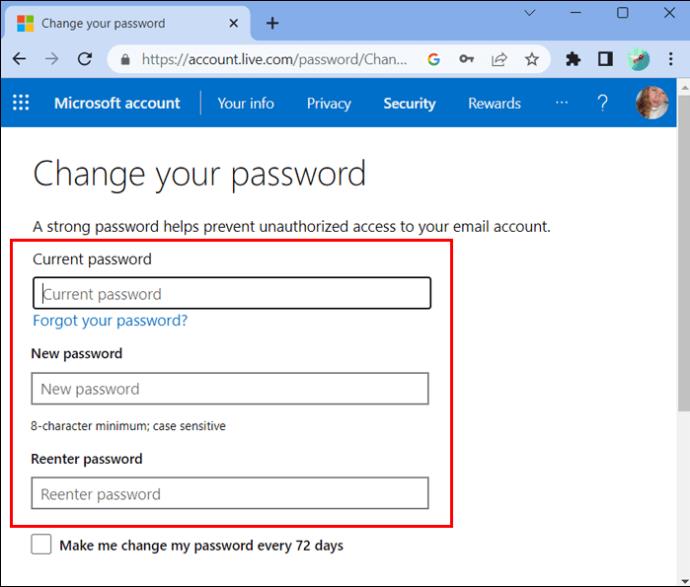
- Pritisnite "Spremi" da završite s izmjenom zaporke.
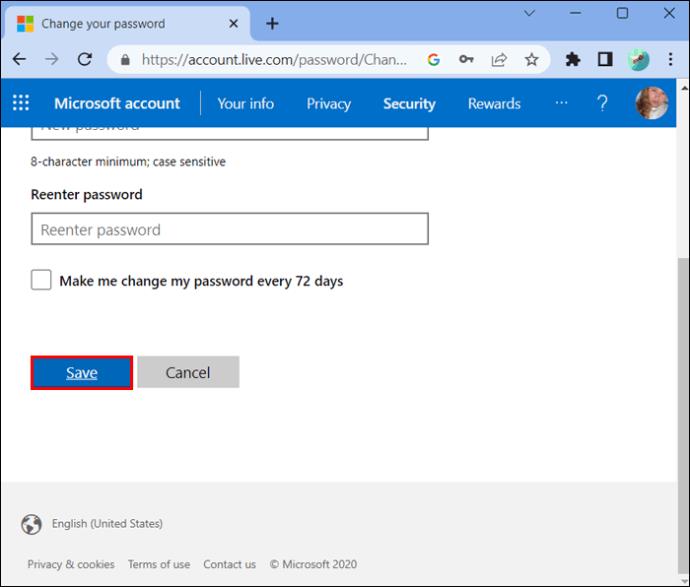
Napomena: Vaša nova lozinka mora biti osjetljiva na velika i mala slova i imati najmanje 8 znakova.
Kako promijeniti lozinku za Microsoft Teams ako je se ne možete sjetiti
Nećete moći slijediti nijedan od ovih koraka ako se ne možete sjetiti svojih podataka za prijavu. Ako unesete pogrešnu lozinku, Microsoft Teams će iskočiti poruku upozorenja. Reći će da vaša lozinka ili ID e-pošte nisu točni. Ne možete pristupiti svojim Microsoft timovima ako se ne možete sjetiti korisničkog imena, lozinke ili oboje.
Oporavak vašeg ID-a e-pošte
Većina ljudi rijetko zaboravlja svoje račune e-pošte na način na koji često zaboravlja svoje lozinke. Ako se ne možete sjetiti svog korisničkog ID-a za Microsoft Teams, provjerite njegove sigurnosne pojedinosti. Alternativa je provjeriti sve druge Microsoftove proizvode koje koristite.
Ako ste prijavljeni na bilo koju od njih, učinite sljedeće:
- Idite na "Postavke".
- Odaberite "Računi". U odjeljku "Računi e-pošte i aplikacija" pronađite korisnička imena s kojima se uređaj povezuje. Vjerojatno koristite isto korisničko ime ili ID e-pošte za otvaranje Microsoft Teamsa. Ako nije, moglo bi vam nekako pomoći da se prisjetite stvarnog ID-a korisnika.
Oporavak vaše lozinke
Ako se ne možete sjetiti zaporke računa, trebali biste je dohvatiti na ovaj način:
Ako ste još uvijek na prozoru "Unesi zaporku", kliknite "Zaboravio sam zaporku" ispod okvira "Zadrži me prijavljenim". U suprotnom, idite na stranicu "Prijava" i dodirnite "Zaboravljena lozinka".
Microsoft Teams će dati novu lozinku tek nakon provjere vašeg identiteta. To će učiniti na temelju sigurnosnih podataka koje ste naveli prilikom otvaranja računa u Microsoftu.
Unesite posljednje četiri znamenke svog telefonskog broja kako biste primili kod na svoj mobitel. Ovo mora biti telefonski broj povezan s vašim računom.
Alternativno, upišite prvi dio svog ID-a e-pošte da biste dobili kontrolni kod na svoju adresu e-pošte. Ako ga propustite, otvorite mapu Spam i ponovno pogledajte.
Kliknite "Dohvati kod" da biste zatražili kod na telefon ili adresu e-pošte. Otvorite telefon ili e-poštu i provjerite kontrolni kod.
Ispravno upišite kod u polje. Pritisnite "Dalje" i unesite svoju lozinku. Ponovno odaberite "Dalje" za završetak.
Nemojte odabrati slabu lozinku ili ćete samo pomoći hakerima. Umjesto toga odaberite frazu koja nije kraća od osam znakova. Pomiješajte različite znakove poput brojeva, slova i simbola. Nadalje, nemojte odabrati svoj datum rođenja ili puno ime kao lozinku. Ako se ne možete sjetiti jake lozinke, stvorite je pomoću upravitelja lozinki.
Imajte na umu da bi jaku lozinku također trebalo lako zapamtiti, inače ćete uskoro ponoviti ovaj postupak. Zatim se pokušajte prijaviti u Microsoft Teams ovako:
Idite na stranicu za prijavu Microsoft Teamsa.
Prijavite se u svoj Microsoft Teams sa svojom novom lozinkom i adresom e-pošte.
Kliknite unutar okvira koji kaže "Ostavi me prijavljenog." To će vam pomoći da se automatski prijavite kako biste izbjegli ponovno postavljanje lozinke.
Savjeti koji će vam pomoći da vratite Microsoft Teams na pametne telefone
Izbrišite predmemoriju i podatke aplikacije Microsoft Teams. Pristupite “Clear Data” na izborniku “Settings” vašeg telefona.
Provjerite je li vaša aplikacija Microsoft Teams trenutna verzija. Provjerite ima li ažuriranja u Trgovini Google Play ili Appleovoj App Store.
Provjerite postavke datuma i vremena na telefonu kako biste bili sigurni da su u "Automatskom" načinu rada kako biste izbjegli probleme s autentifikacijom.
FAQ
Što se može dogoditi ako promijenim svoje korisničko ime za Microsoft?
Svi Microsoftovi proizvodi koje koristite prepoznaju samo jedno korisničko ime i lozinku. Ako želite promijeniti svoje korisničko ime, promjena će se odraziti na sve Microsoftove proizvode koje koristite na računalu.
Mogu li promijeniti ime e-pošte korisnika na Microsoft 365?
Možete promijeniti adresu e-pošte korisnika ili bilo koji drugi osobni detalj na Microsoft 365. Kada odete u centar za administraciju, pristupite “Aktivni korisnici” i odaberite jednu osobu s popisa. Sada odaberite “Upravljanje podacima za kontakt” i promijenite adresu e-pošte korisnika. Ne zaboravite spremiti promjene.
Može li me osoba pratiti na Microsoft Teams?
Netko može vidjeti vašu lokaciju i pratiti vas samo ako podijelite svoje osobne podatke. Besplatni plan Microsoft Teams omogućuje vam dijeljenje lokacije, ali to možete zaustaviti bilo kada. Međutim, Microsoft ne može zloupotrijebiti ili trgovati vašim podacima.
Odmah nabavite novu lozinku
Ako se ne možete sjetiti svojih podataka za prijavu, ne možete koristiti Microsoft Teams ili bilo koji drugi proizvod u paketu. Bit će teško održavati sastanke, dijeliti datoteke i aplikacije ili na druge načine surađivati sa svojim kolegama. Srećom, možete vratiti svoj račun promjenom lozinke ili korisničkog imena ako je to ono koje ste zaboravili.
Jeste li nedavno bili isključeni iz Microsoft Teams-a jer ste izgubili lozinku za Microsoft račun? Jeste li ga ponovno otvorili koristeći neki od koraka u ovom članku? Javite nam u odjeljku za komentare ispod.